Instalace Apache Kafka
Nejprve aktualizujte mezipaměť úložiště balíků serveru Ubuntu pomocí následujícího příkazu:
$ sudo apt-get aktualizace
Mezipaměť úložiště balíčků by měla být aktualizována.

Apache Kafka závisí na Javě. OpenJDK 8 můžete nainstalovat na Ubuntu 17.10 z oficiálního úložiště balíčků.
Spuštěním následujícího příkazu nainstalujte OpenJDK 8 na Ubuntu 17.10:
$ sudo apt-get install openjdk-8-jdk
Nyní stiskněte „y“ a poté stiskněte
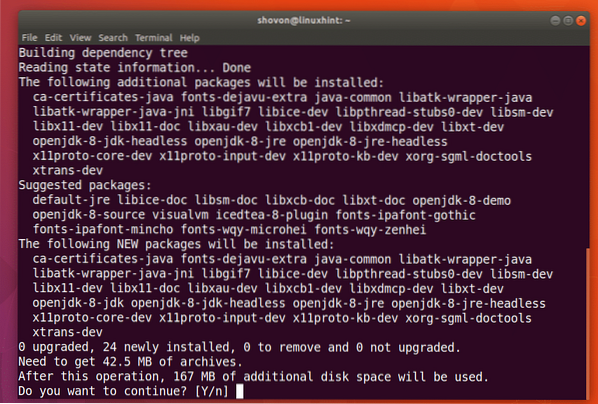
OpenJDK 8 by měl být nainstalován.
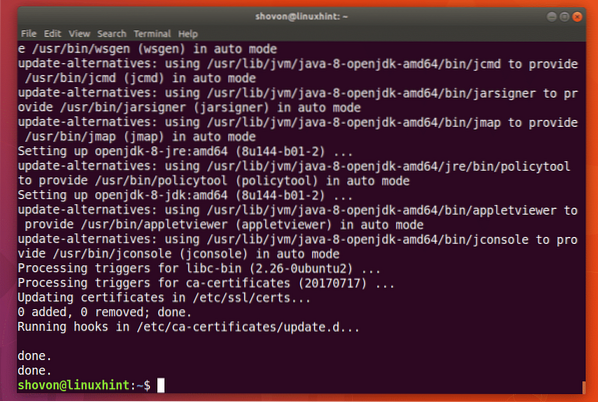
Nyní musíte nainstalovat zookeeper. Je k dispozici v oficiálním úložišti balíků Ubuntu.
Instalovat zookeeper, spusťte následující příkaz:
$ sudo apt-get install zookeeperd
Nyní stiskněte „y“ a poté stiskněte
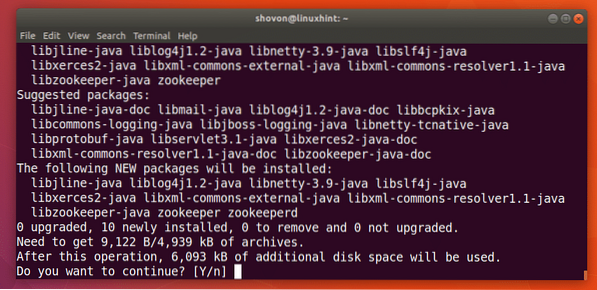
zookeeper by měl být nainstalován.
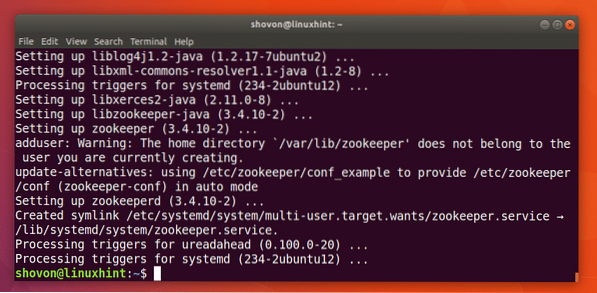
Můžete spustit následující příkaz a zkontrolovat, zda zookeeper běží:
$ sudo systemctl status zookeeperJak vidíte na níže uvedeném snímku obrazovky, zookeeper běží.
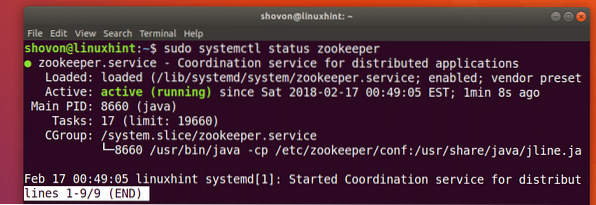
Pokud na vašem počítači z nějakého důvodu nefunguje, můžete začít zookeeper s následujícím příkazem:
$ sudo systemctl start zookeeper
Měli byste přidat zookeeper do spuštění systému. Spustí se tedy automaticky při bootování.
Chcete-li přidat, spusťte následující příkaz zookeeper do spuštění systému:
$ sudo systemctl povolit zookeeper
zookeeper by mělo být přidáno ke spuštění systému, jak vidíte na následujícím obrázku.
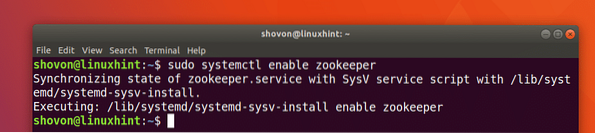
potřebuji netstat příkaz, který poskytuje síťové nástroje balík.
Nyní nainstalujte síťové nástroje balíček s následujícím příkazem:
$ sudo apt-get nainstalovat síťové nástroje
síťové nástroje balíček by měl být nainstalován.
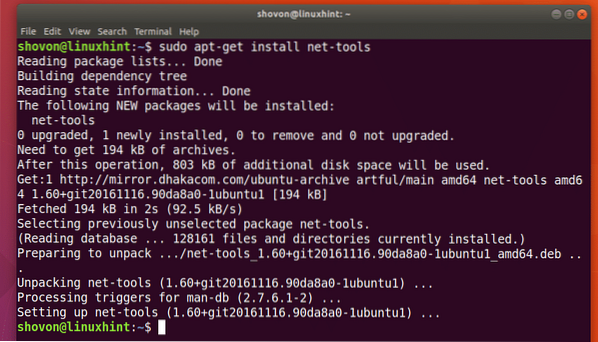
Nyní můžete spustit následující příkaz a zkontrolovat, zda je zookeeper spuštěn na portu 2181.
$ sudo netstat -tulpen | grep 2181Jak vidíte, běží na portu 2181.

Nyní spusťte následující příkaz a přejděte do adresáře ~ / Downloads / v adresáři HOME vašich uživatelů:
$ cd ~ / Stahování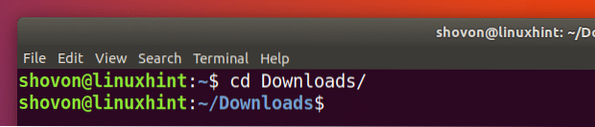
Nyní si musíte stáhnout Apache Kafka. V době psaní tohoto článku je nejnovější verzí Apache Kafka verze 1.0.0.
Spuštěním následujícího příkazu stáhněte Apache Kafka 1.0.0 s wget:
$ wget http: // www-eu.apache.org / dist / kafka / 1.0.0 / kafka_2.12-1.0.0.tgz
Je třeba stáhnout komprimovaný archiv Apache Kafka.
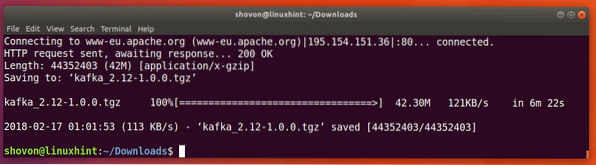
Jak vidíte z výstupu příkazu ls, název archivu Apache Kafka je kafka_2.12-1.0.0.tgz
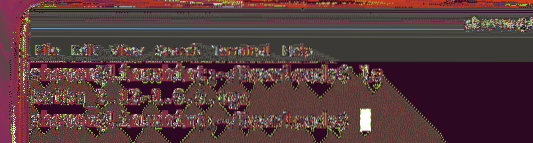
Nyní vytvořte adresář Kafka / v / opt adresář s následujícím příkazem:
$ sudo mkdir / opt / KafkaAdresář / opt / Kafka by měl být vytvořen. Zde rozbalím archiv.

Nyní rozbalte archiv Apache Kafka ve složce / opt / Kafka adresář s následujícím příkazem:
$ sudo tar xvzf kafka_2.12-1.0.0.tgz -C / opt / Kafka
Archiv by měl být rozbalen.
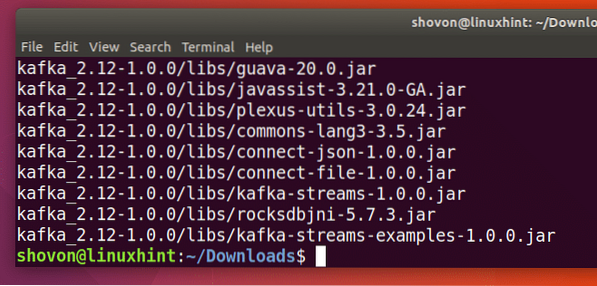
Spuštěním následujícího příkazu můžete zkontrolovat název adresáře:
$ ls / opt / KafkaVšimněte si, že název adresáře.
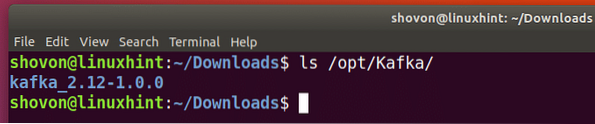
Nyní otevřeno / etc / profil s následujícím příkazem:
$ sudo nano / etc / profile
Přidejte následující řádky na konec souboru a uložte jej.
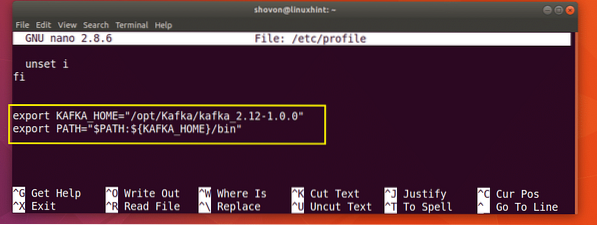
Nyní otevřete ~ /.bashrc soubor s následujícím příkazem:
$ sudo nano ~ /.bashrc
Přidejte označený řádek na konec souboru a uložte jej.
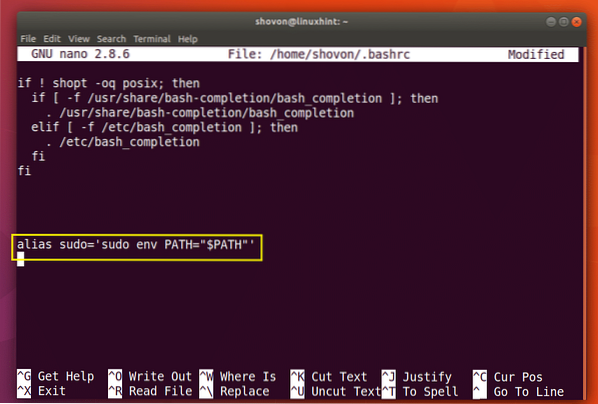
Nyní restartujte počítač pomocí následujícího příkazu:
$ sudo restart
Po spuštění počítače můžete následujícím způsobem zkontrolovat, zda jsou přidány proměnné prostředí:
$ echo $ KAFKA_HOME
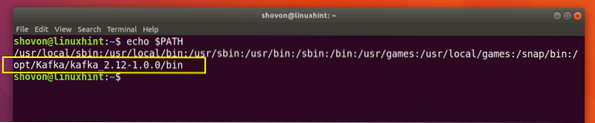
Abychom vám usnadnili život, udělejte symbolický odkaz na Kafku serveru.vlastnosti soubor takto:
$ sudo ln -s $ KAFKA_HOME / config / server.vlastnosti / etc / kafka.vlastnosti
Jak můžete vidět na následujícím obrázku, vytvoří se symbolický odkaz.

Nyní můžete spustit server Apache Kafka pomocí následujícího příkazu:
$ sudo kafka-server-start.sh / etc / kafka.vlastnosti
Server Apache Kafka by měl být spuštěn.
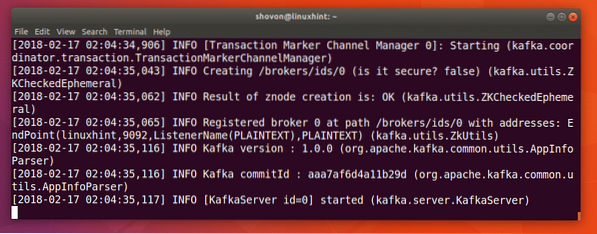
Testování serveru Apache Kafka
Můžete vytvořit testovací téma testování na serveru Apache Kafka pomocí následujícího příkazu:
$ sudo kafka-topic.sh --create --zookeeper localhost: 2181 --replication-factor 1--oddíly 1 - topické testování
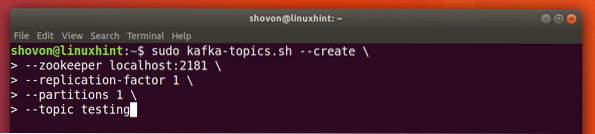
A testování téma by mělo být vytvořeno, jak je znázorněno na následujícím obrázku.
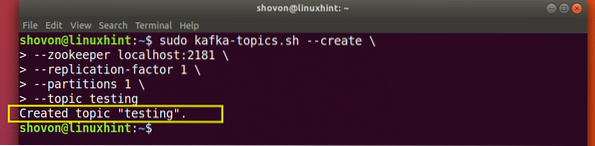
Nyní spusťte následující příkaz a použijte Kafka Producer API k odeslání nějaké zprávy do testování téma:
$ sudo kafka-console-producent.sh --broker-list localhost: 9092 --topické testování
Jakmile stisknete

Stačí něco napsat a stisknout
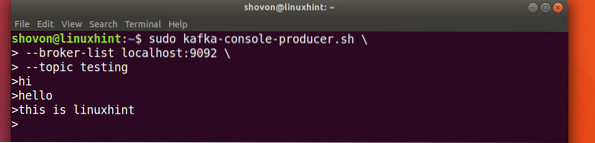
Nyní můžete použít Kafka Consumer API k načtení zpráv / řádků z testování téma s následujícím příkazem:
$ sudo kafka-console-consumer.sh --zookeeper localhost: 2181 --testování témat - od začátku

Měli byste vidět zprávy nebo řádky, které jste napsali, pomocí rozhraní Producer API, jak je označeno na následujícím obrázku.
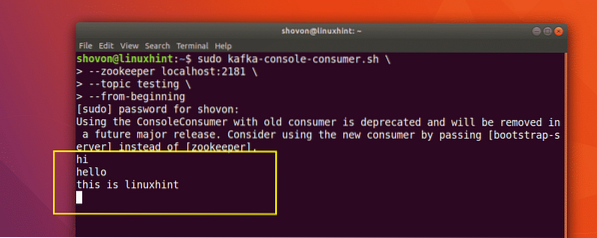
Pokud píšete novou zprávu pomocí Producer API, měla by se také okamžitě zobrazit na straně spotřebitele, jak je znázorněno na následujícím obrázku.
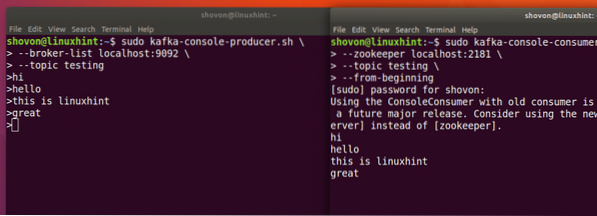
Tak si nainstalujete Apache Kafka a ověříte jeho fungování na Ubuntu 17.10 Artful Aardvark. Děkujeme za přečtení tohoto článku.
 Phenquestions
Phenquestions


